DIY乐园
[置顶]几十元打造一个价值万元音质daphile音乐系统
首先我们到官方网站下载daphile的ISO文件
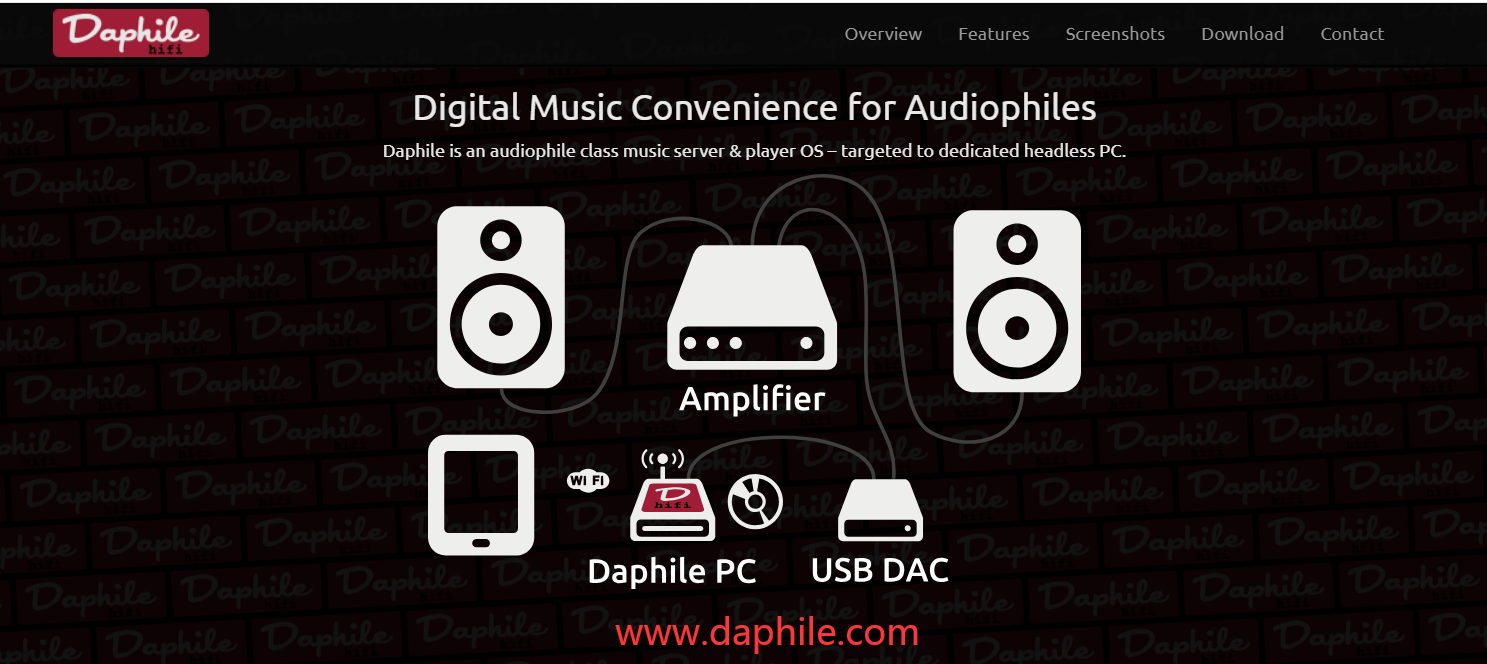
地址:https://www.daphile.com/#download
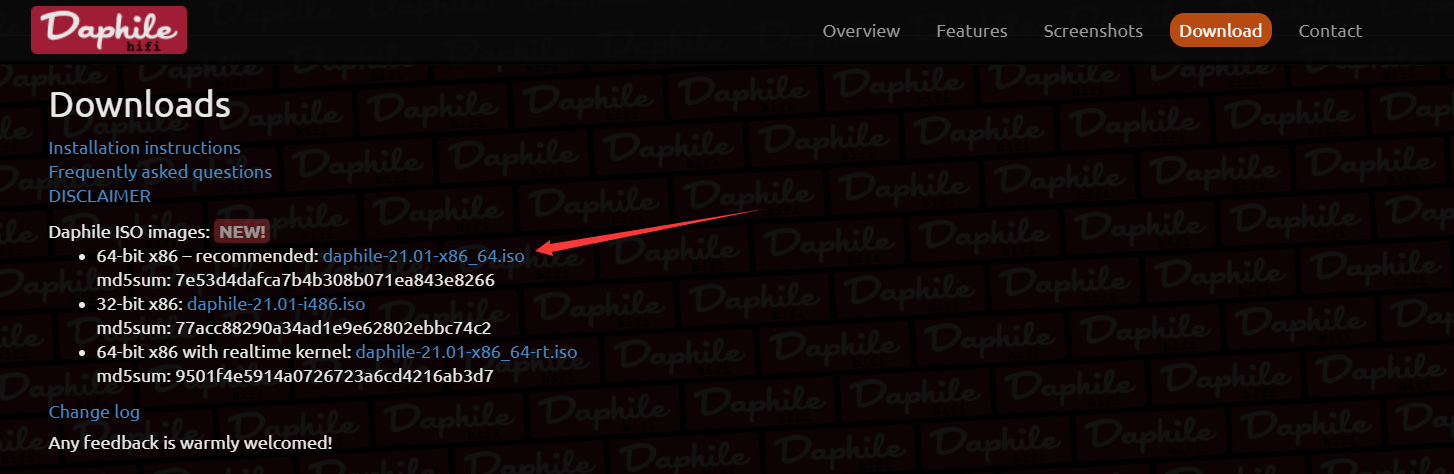
然后用UltraISO软件写入到U盘




提示完成关闭软件,拔出U盘插到小机器上面并设置好U盘启动
机器是小黄鱼上60元买来的



U盘启动后按ESC键跳过设置(其实可以进入设置直接安装系统,不过没有进入U盘系统直观)

等待网络连接之后屏幕会显示一条IP地址,用同网络的电脑或智能手机浏览器输入这个地址就能打开U盘中Daphile系统的主界面(如果你的系统支持多播mDNS协议,比如Windows 8以上系统,IOS,IOS X,大部分Linux系统,可以输入http://daphile或者http://daphile.或者http://daphile.local访问,XP、WIN7和安卓4.1以下系统完全不支持,安卓4.1以上不完全支持)

在界面点击“Settings”,选择“System Firmware”,选定硬盘以及引导模式(主机BOOT以Legacy/CSM模式启动勾选MSDOS/BIOS,以UEFI/CMS模式启动勾选GUID/BIOS/UEFI,以仅UFEI模式启动勾选GUID/UFEI,具体看主板年代和支持,Legacy/CSM是旧的引导模式,UEFI是新的,UEFI/CMS则是兼容两种,如果你主板支持UFEI建议先在主板设置里选择以仅UEFI启动,这样开机速度会更快,BIOS会有个自检过程)

最后点击“Install”安装(主机有第二块硬盘一定要注意不要选错,这个操作会格式化选定硬盘)

安装完成,速度很快,因为系统只有200多M,最后选择重启,拿掉U盘,系统就安装完成了

首先浏览器输入Daphile的IP地址进入控制界面后,在地址栏IP地址后加:9000进入罗技服务器界面(如IP地址为http://192.168.0.1,罗技服务器地址应为http://192.168.0.1:9000)

接着在罗技界面设置里选择中文语言,点Apply保存
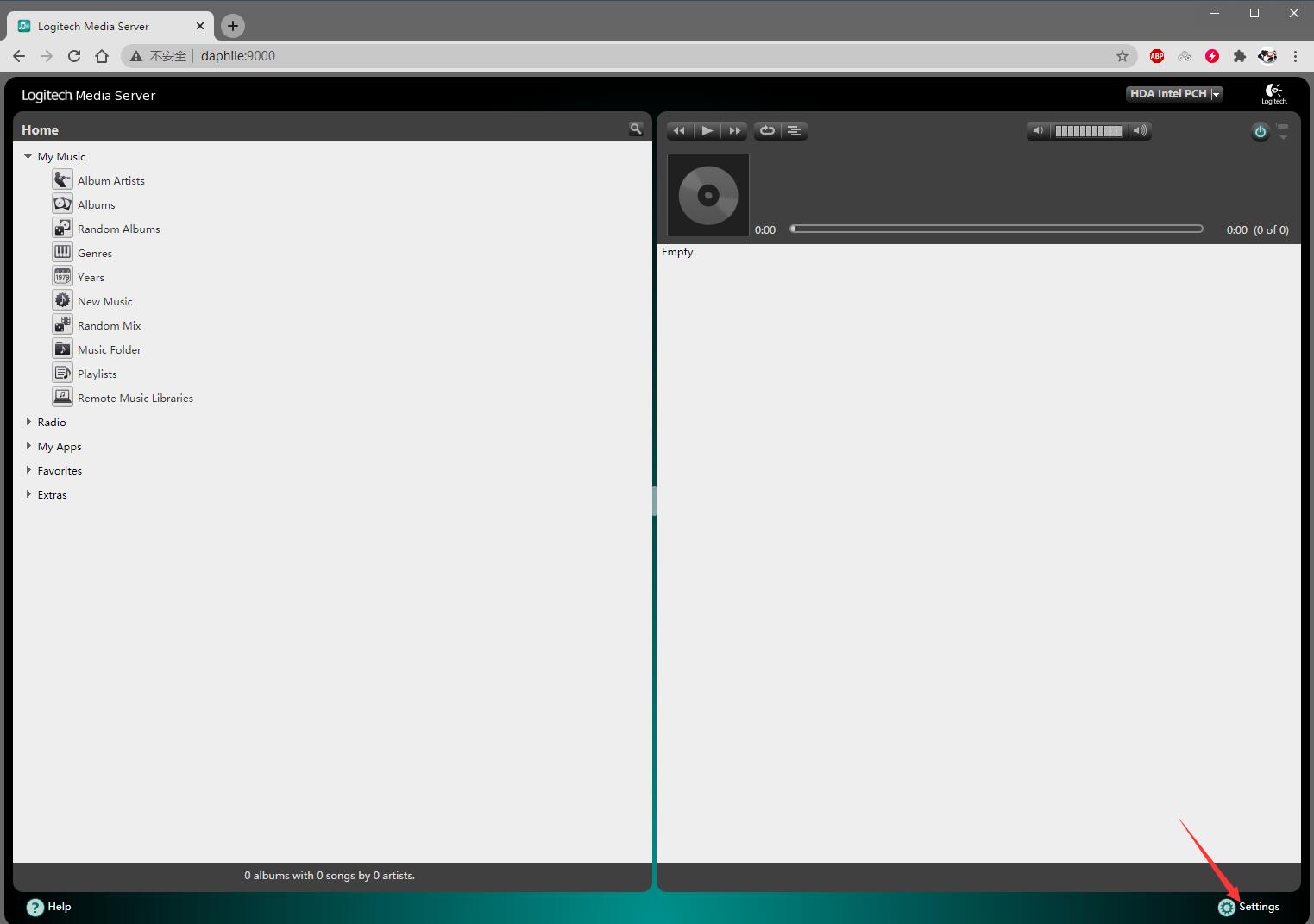

回到Daphile界面刷新就可以看到部分菜单已经是中文了;
①为将播放的歌曲解压释放并转码进内存播放,默认已开启,如果没有设置DSD直接输出不转换为PCM,包括DSD音频的所有歌曲将会被转码为WAV播放,目的是提升音质和减少硬盘读写,但消耗CPU和内存,配置较低的主机播放中遇到卡顿应取消此项
②为正在播放的歌曲打开一个独立的播放窗口
③选择音频输出设备
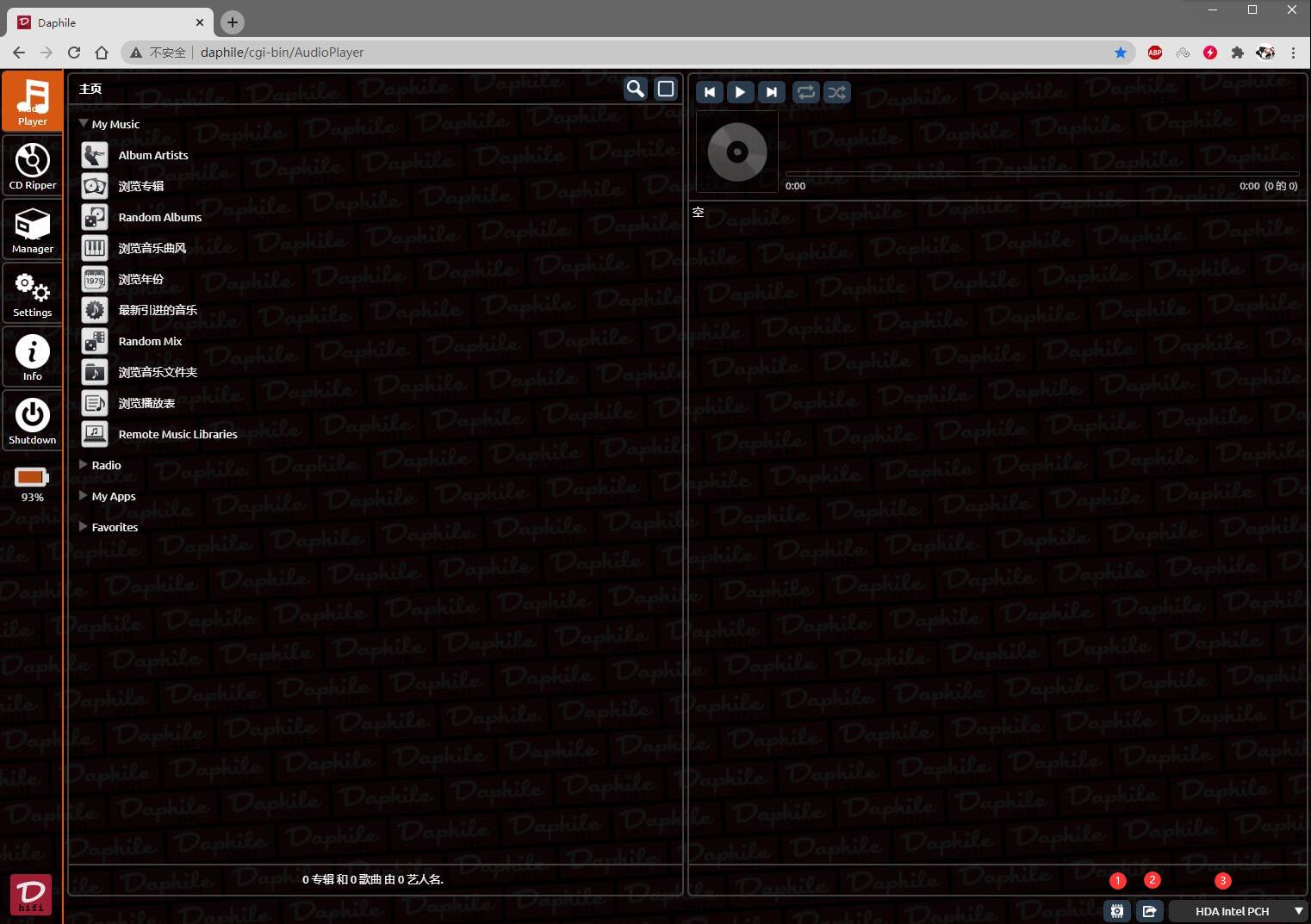
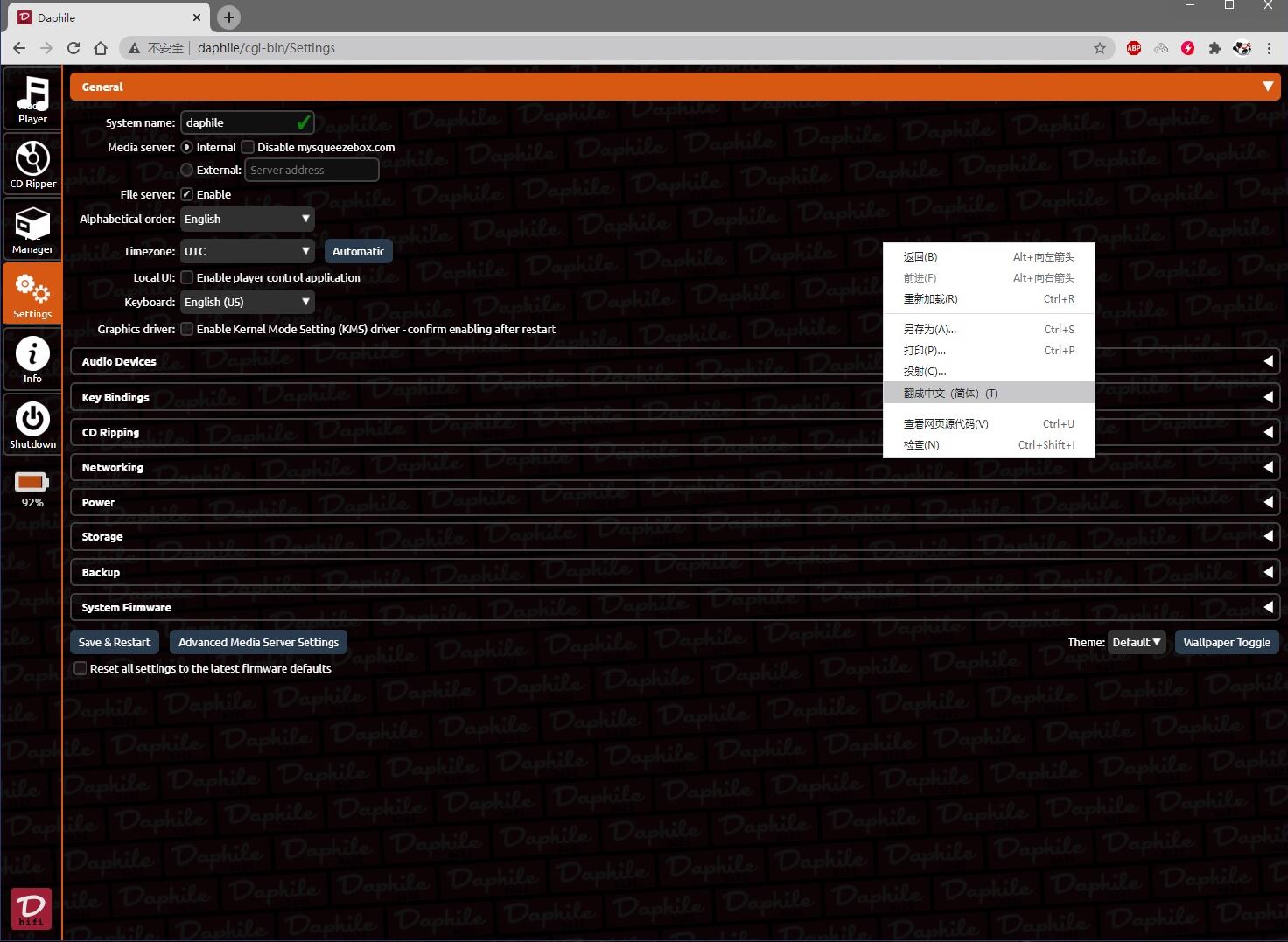
设置地区、时间、显示
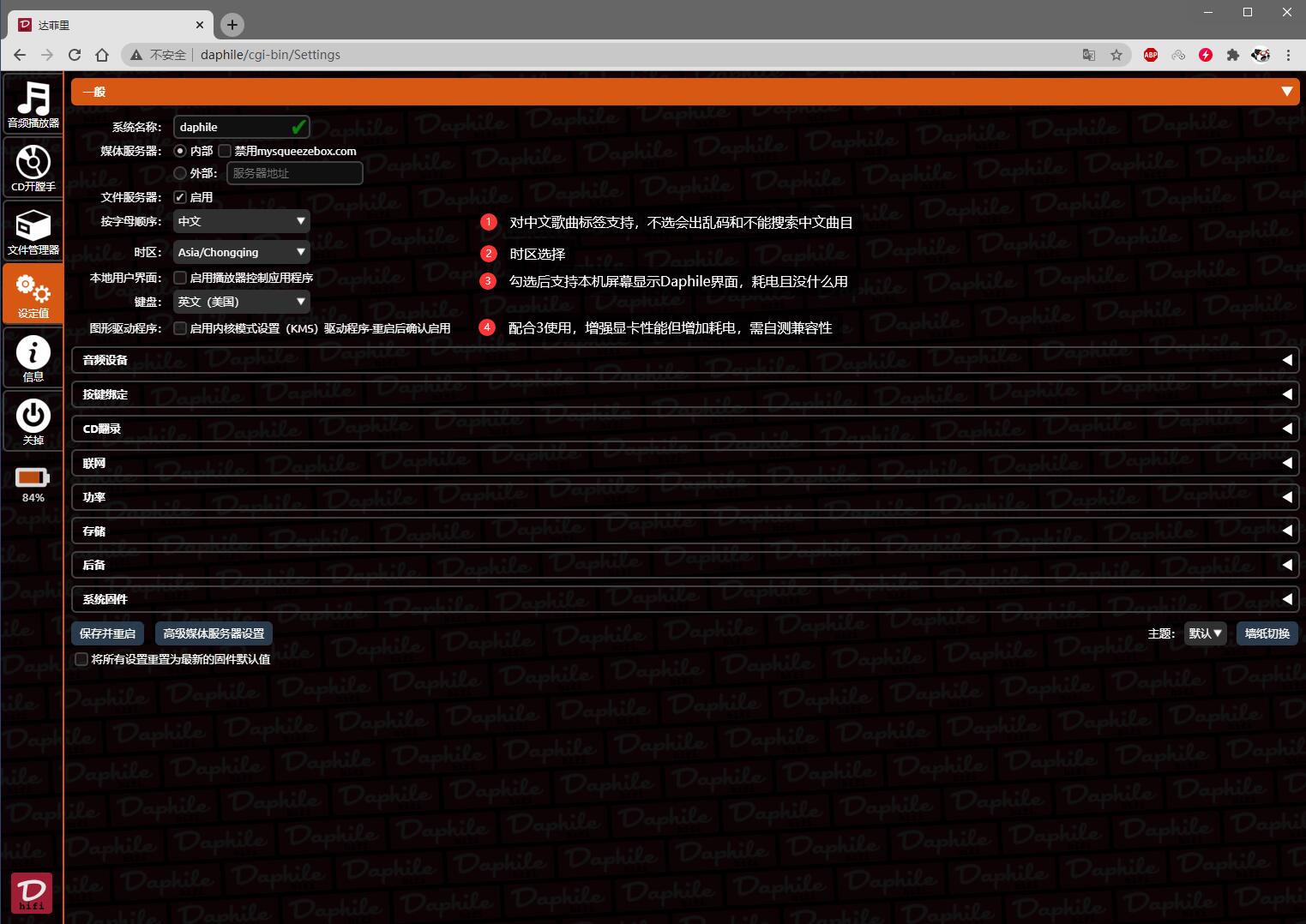
输出设备选择
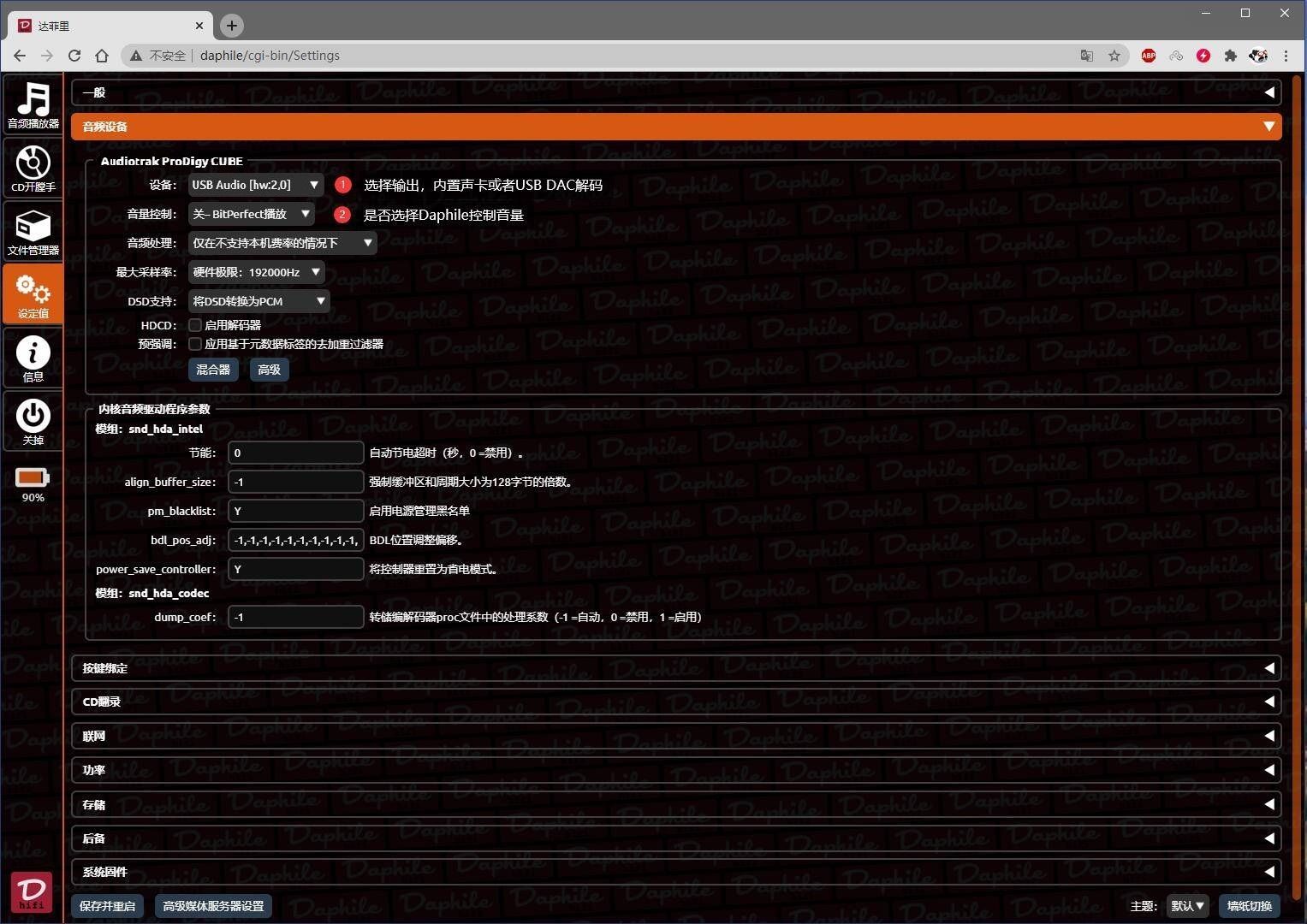
使用纯DSD播放则应该设置DSD播放模式为DSD-over-PCM
网络设置
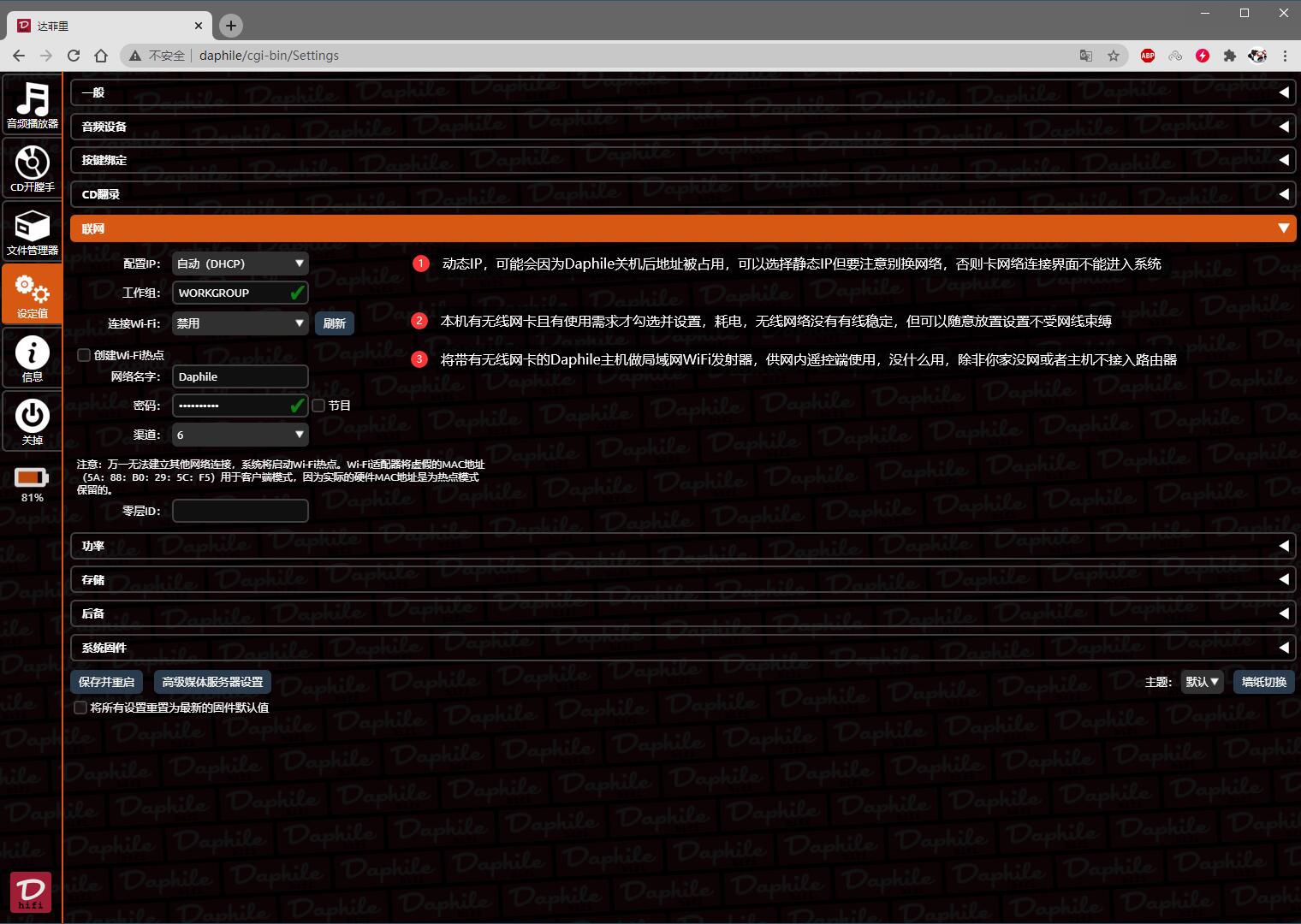
性能设置
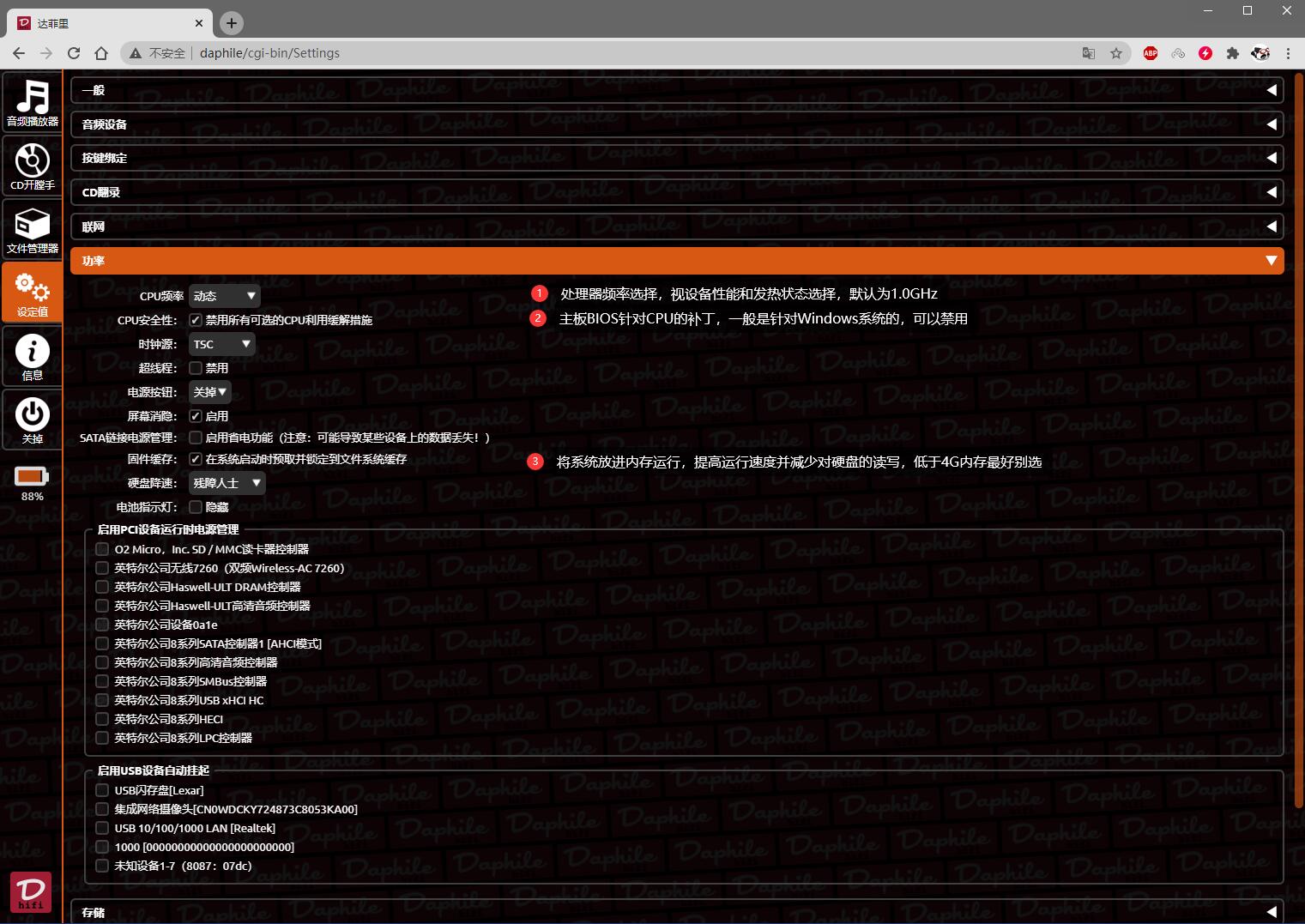
存储设置,含网络存储路径格式,成功连接后显示绿色勾,否则为红X(具体设置去找下面那个神奇的海螺)
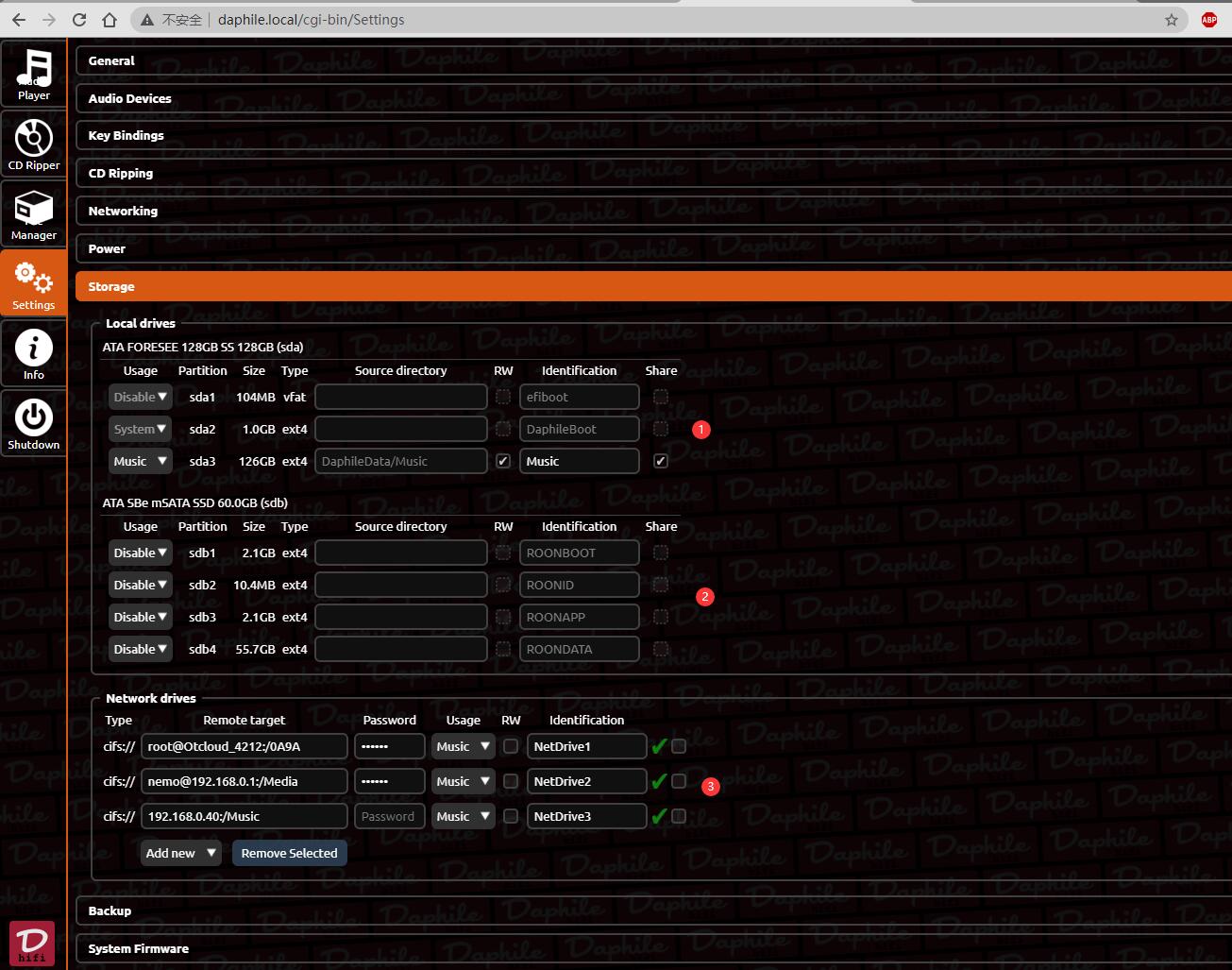
此页设置完成后必须点击Save & Restart按钮保存并重启,否则之前设置清空无效需再次设置

本文由 强哥小窝 作者:强哥 发表,转载请注明来源!

 强哥
强哥



